- Auteur : Sadgeness
- Version de Minecraft : 1.19
- Résolution : 16x
La dimension RPG de Minecraft est loin d’être omniprésente. On la retrouve essentiellement dans les armes, armures et équipements du joueur. Ces éléments s’apparentent à des items qu’il serait possible de collecter et d’utiliser dans un jeu de ce type. Hero of the Village reprend ces éléments et les améliore pour pousser encore d’un cran la proximité de Minecraft avec le style RPG.
D’abord, il convient de noter que Hero of the Village ne modifie qu’une petite partie des textures de Minecraft. À vrai dire, il se concentre sur des items, en particulier les armes, armures et équipements, laissant intacts ou presque les blocs. Même les textures modifiées restent finalement assez proches de celles du jeu de base, comme en témoigne la résolution en 16x du pack. Deux options s’offrent donc à vous. Soit l’utiliser tel quel et conserver un jeu modifié à la marge. Soit utiliser ce pack comme add-on d’un autre, en laissant à celui-ci le soin de modifier les blocs du jeu.
Dans le détail, Hero of the Village distille des textures qui collent clairement à l’esprit des RPG classiques. Tous les équipements s’inscrivent ainsi dans une temporalité médiévale, légèrement fantasy, avec des particularités comme leur taille quelque peu allongée.
Outre les items, Hero of the Village modifie tout de même quelques blocs. Eux aussi ont souvent été choisis pour leur dimension fantasy, comme la table d’enchantement, ou pour leur côté, comme les échelles ou les rails. Ces modifications, là encore, sont assez mineures, et ont davantage à sculpter les blocs pour leur donner une texture 3D.
Galerie

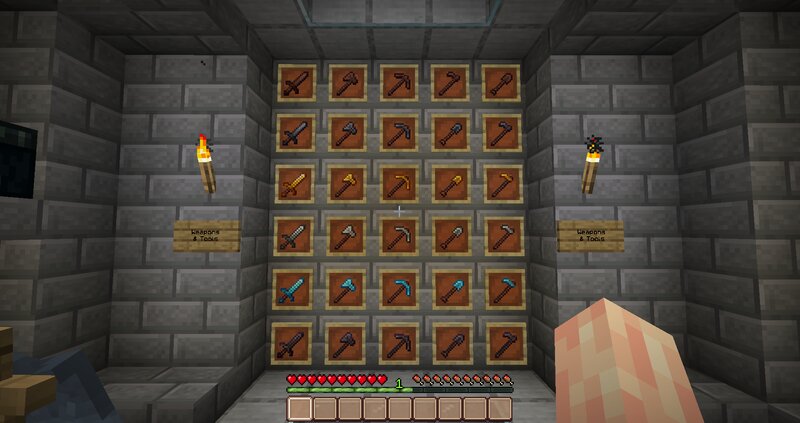
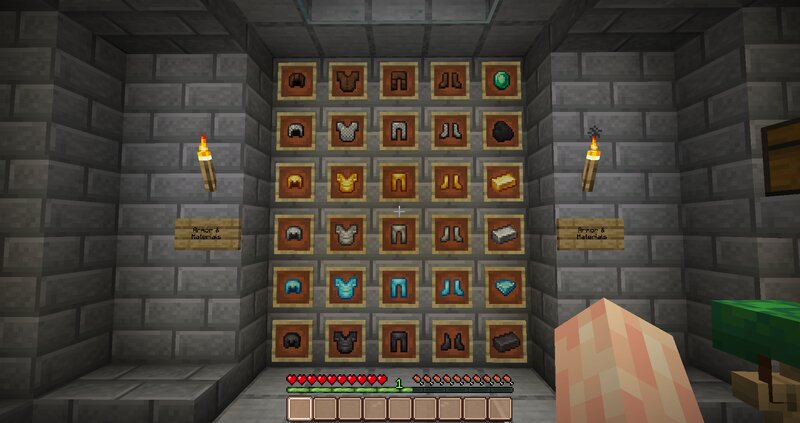
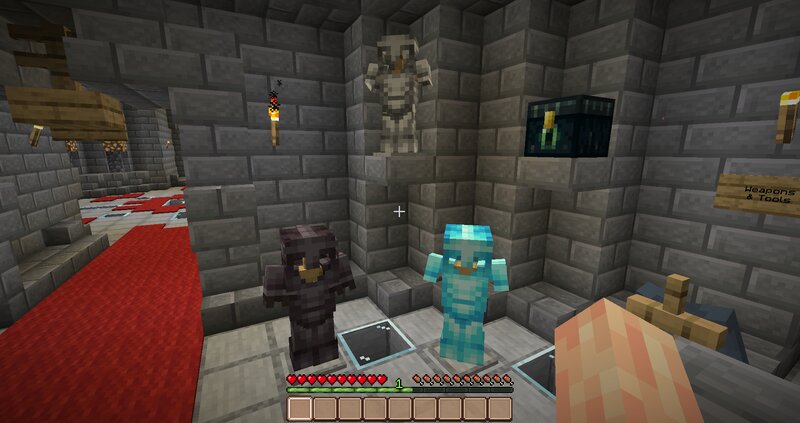
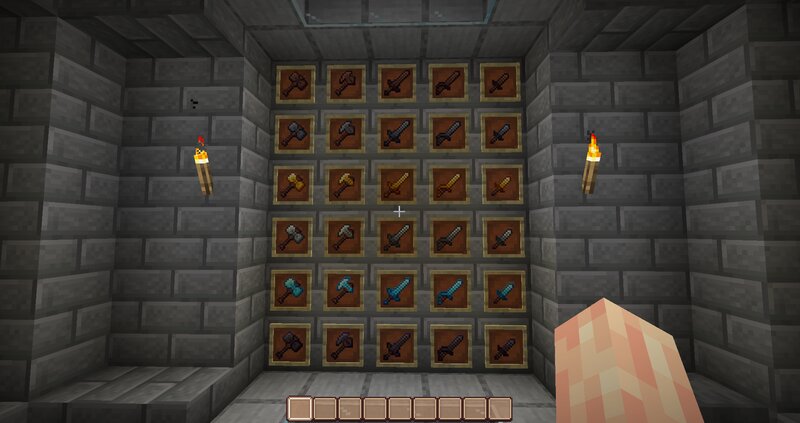
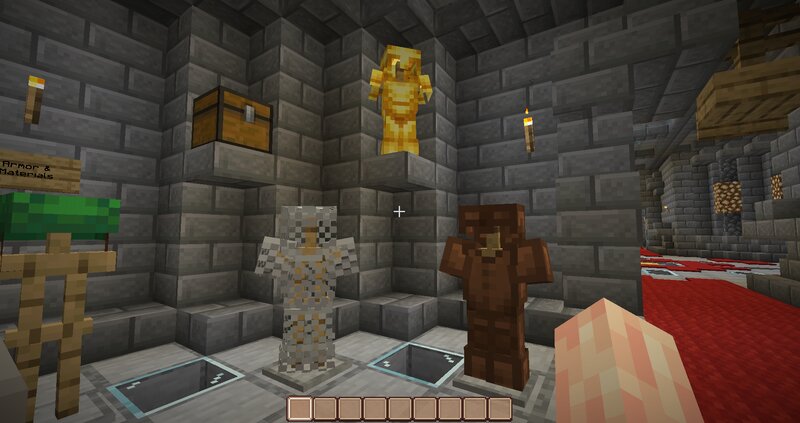
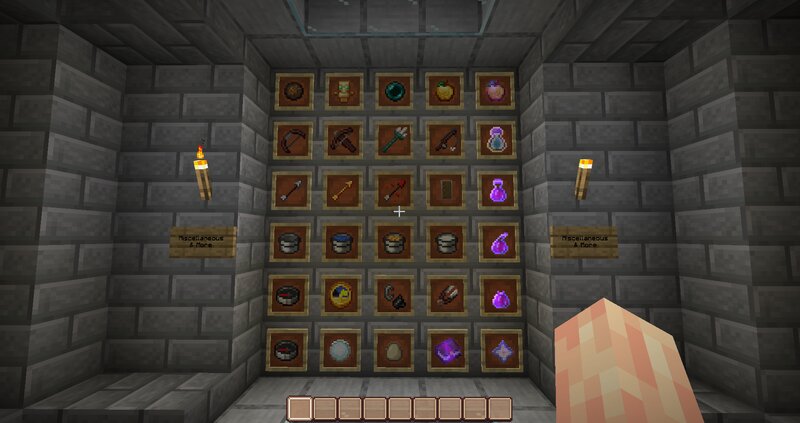
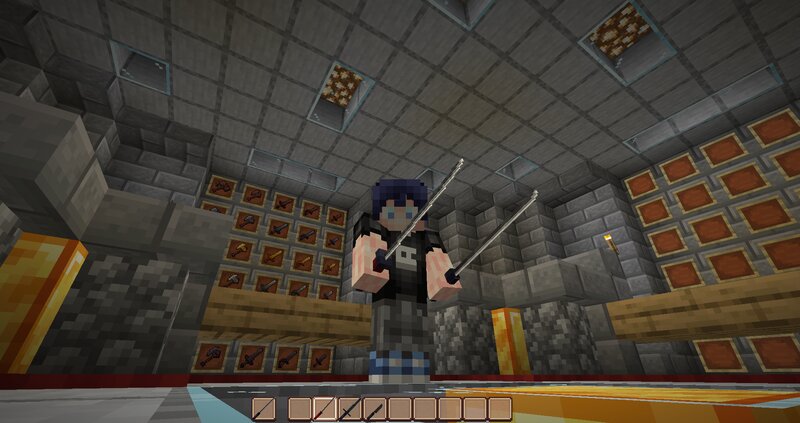
Téléchargement
🔔 Il est vivement recommandé d’installer Optifine pour profiter pleinement du resource pack.
[1.19] Hero of the Village [16x] [16x]
Comment installer un Resource Pack sur Minecraft ?
Commencez par télécharger le pack de texture puis trouvez votre dossier .minecraft :
• Windows : Allez dans le menu Démarrer, puis rendez-vous dans Exécuter. Sinon, faites Touche Windows + R. Ensuite, tapez %appdata% dans la barre de recherche, puis allez dans le dossier .minecraft.
• Linux : Appuyez en même temps sur ALT + F2. Vous devriez normalement avoir votre .minecraft.
Si vous ne le voyez pas, activez les dossiers cachés avec la combinaison CTRL + H.
• Mac : Votre dossier minecraft se trouve dans Utilisateur > Bibliothèque > Application Support. Si vous ne trouvez pas Application Support, faites Finder > Barre des menus : Aller + Maintenir ALT > Bibliothèque.
Glissez l’archive du resource pack dans le dossier resourcepacks, qui se trouve dans votre dossier .minecraft.
Une fois le jeu ouvert, allez dans Options > Resource Packs et activez-le en le basculant sur la file de droite.
Lancez le jeu, et amusez-vous bien !
Si vous souhaitez plus de détails sur la procédure d’installation, consultez notre guide qui explique en détail comment installer un resource pack sur Minecraft

![[Resource Pack] Hero of the Village [1.19] Hero of the Village Une](https://www.minecraft-france.fr/wp-content/uploads/2022/08/Hero-of-the-Village-Une.jpg)